في التعليمات التالية، ستكون المعلومات مخصصة لقلب النص بزاوية 180 درجة. إذا كنت مهتمًا بترتيبه عموديًا، انتقل إلى دليل آخر على موقعنا، من خلال النقر على الرابط أدناه.
اقرأ أيضًا: التسجيل العمودي للنص في Microsoft Excel
الطريقة 1: الأداة "الكاميرا"
الأداة المسماة "الكاميرا"، المدمجة افتراضيًا في Excel، مناسبة تمامًا لقلب النص في الخلية دون الحاجة إلى إنشاء شكل منفصل للنص. للقيام بذلك، يجب تنفيذ بعض الإجراءات الأولية، ثم اختيار الأداة المذكورة.
- في الشريط العلوي، على يمين أيقونات التراجع والإعادة، انقر على الزر الذي يحتوي على السهم لفتح القائمة المنسدلة.
- في القائمة، ابحث عن الخيار "أوامر أخرى" وانقر عليه.
- في القائمة المنسدلة للأوامر، قم بتمكين فرز "جميع الأوامر".
- ابحث عن الأمر "الكاميرا" وانقر عليه مرتين لإضافته إلى شريط الوصول السريع.
- تأكد من أن الأداة قد تم نقلها إلى الكتلة اليمنى، ثم أغلق النافذة الحالية.
- حدد الخلية التي تحتوي على النص الذي تريد قلبه.
- ثم انقر على الأيقونة التي تم إضافتها للتو والتي تحتوي على صورة الكاميرا.
- انقر على الخلية التي حصلت على حدود منقطة، وحركها قليلاً إلى الجانب.
- أصبح النص المراد قلبه شكلًا منفصلًا، متاحًا للتعديل من خلال خيار التدوير.
- بمجرد قلب النص، يمكنك إزالة الحدود إذا كانت محددة باللون الأسود.يمكن اعتبار هذا التغيير في عرض النص مكتملًا.
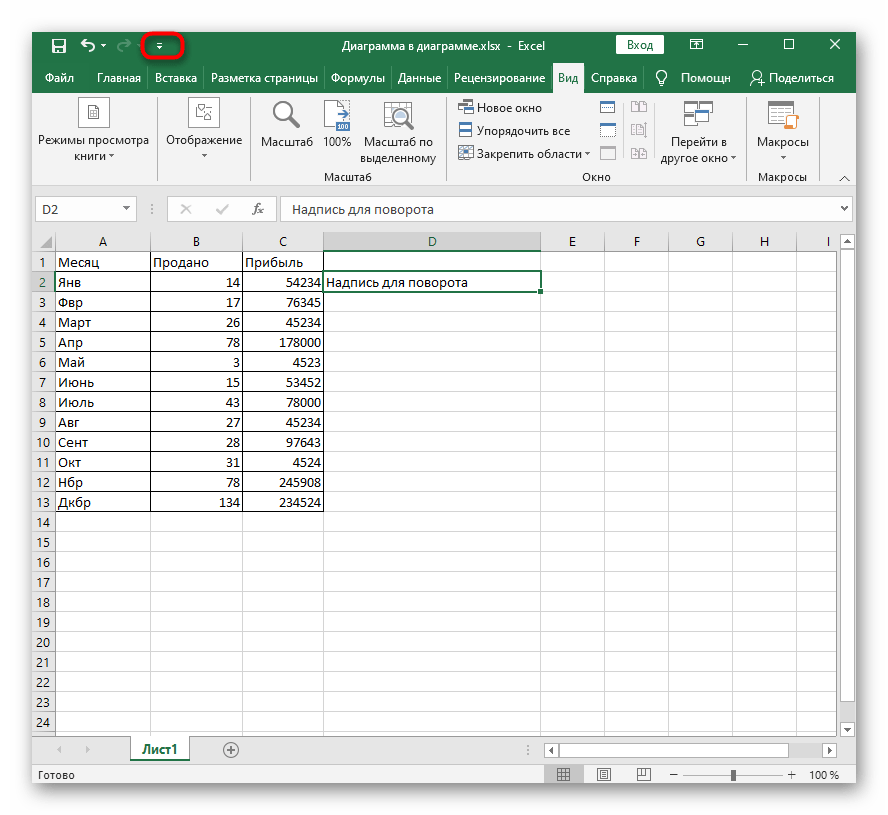
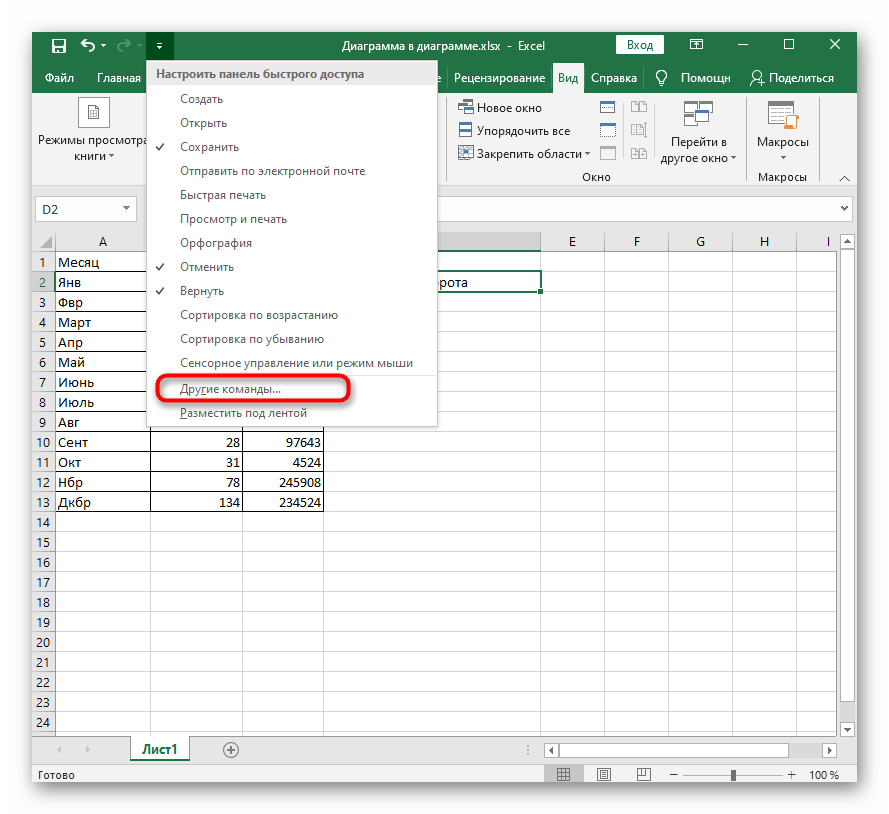
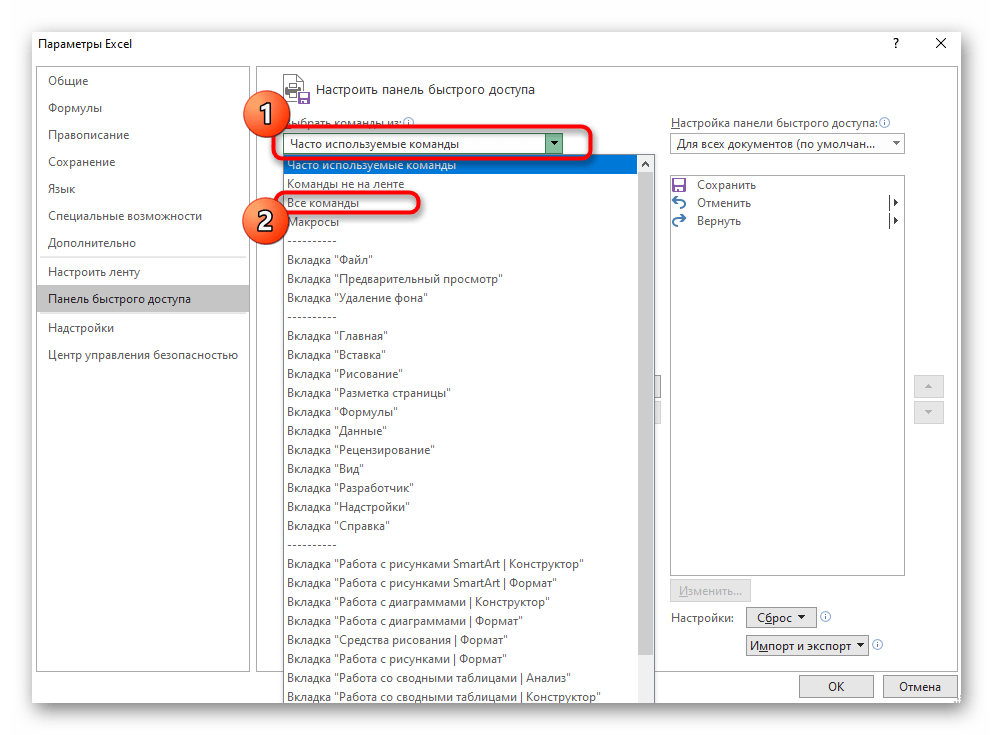
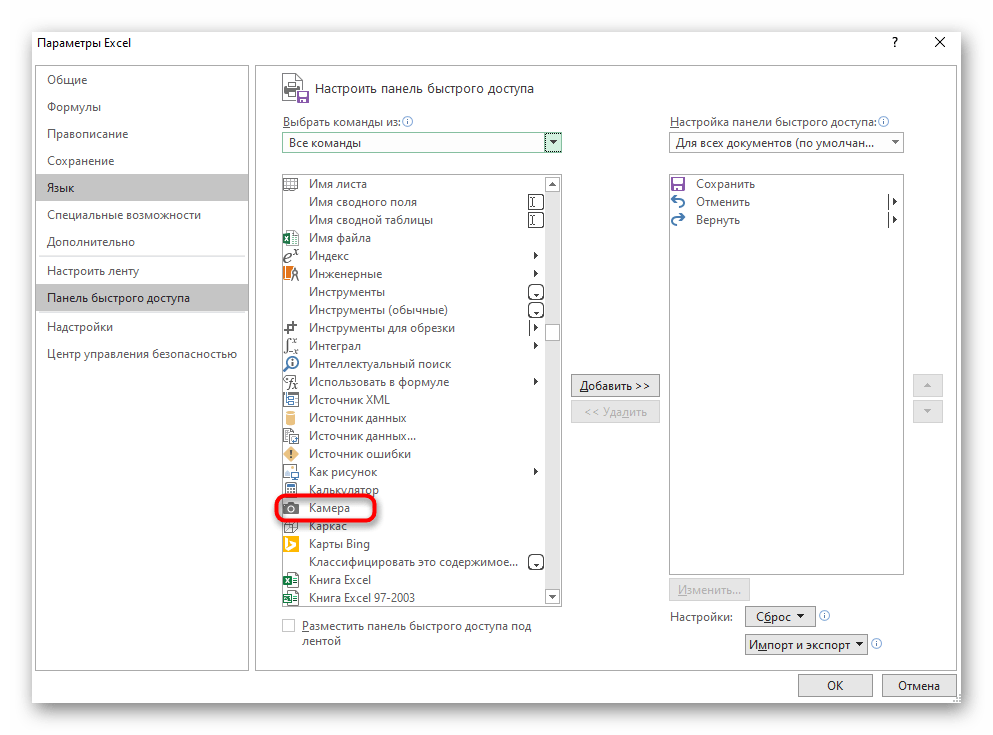
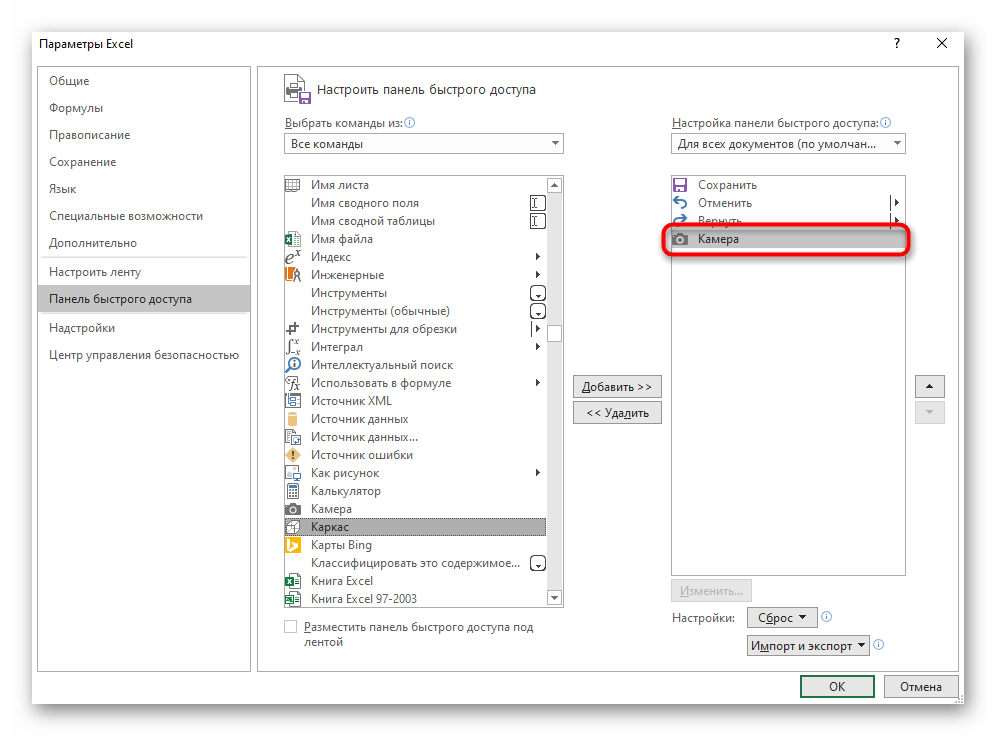
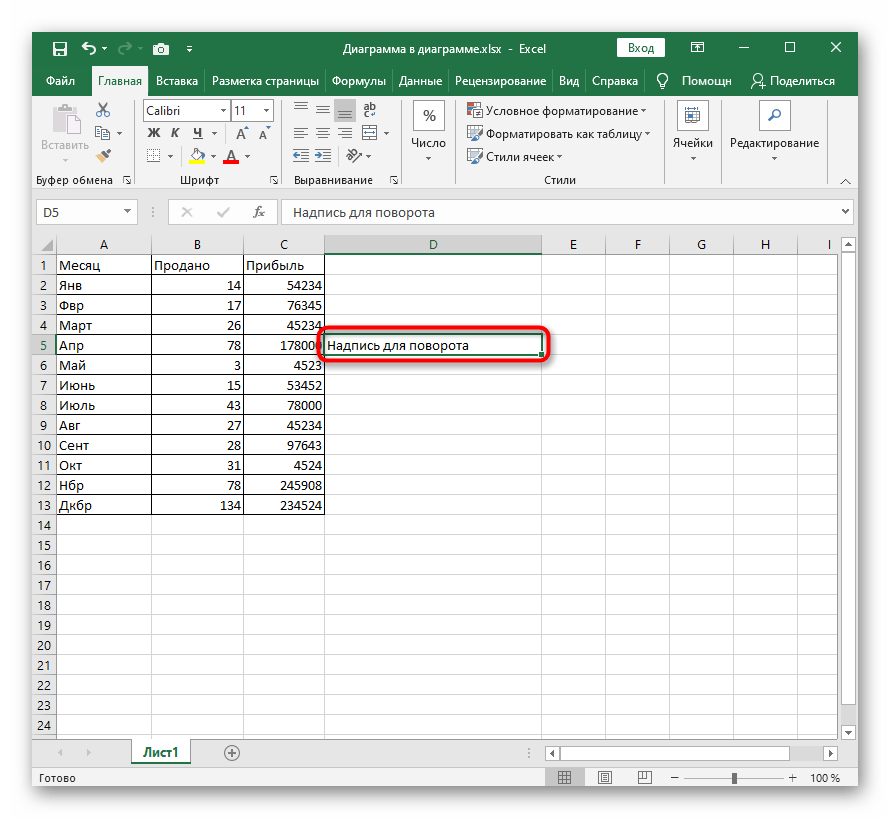
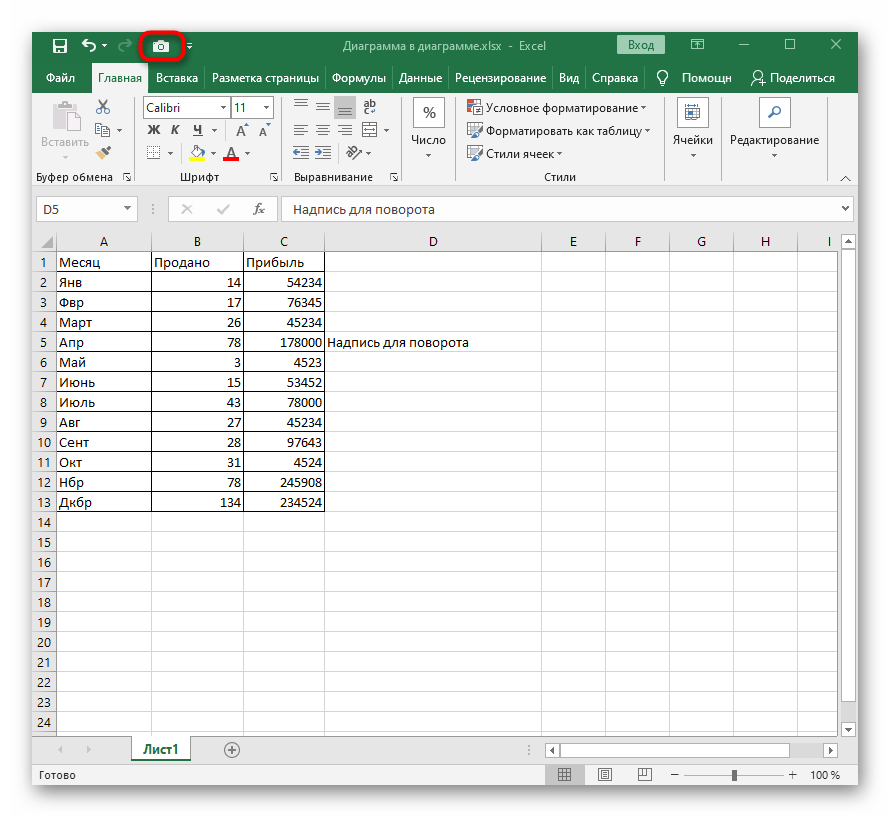
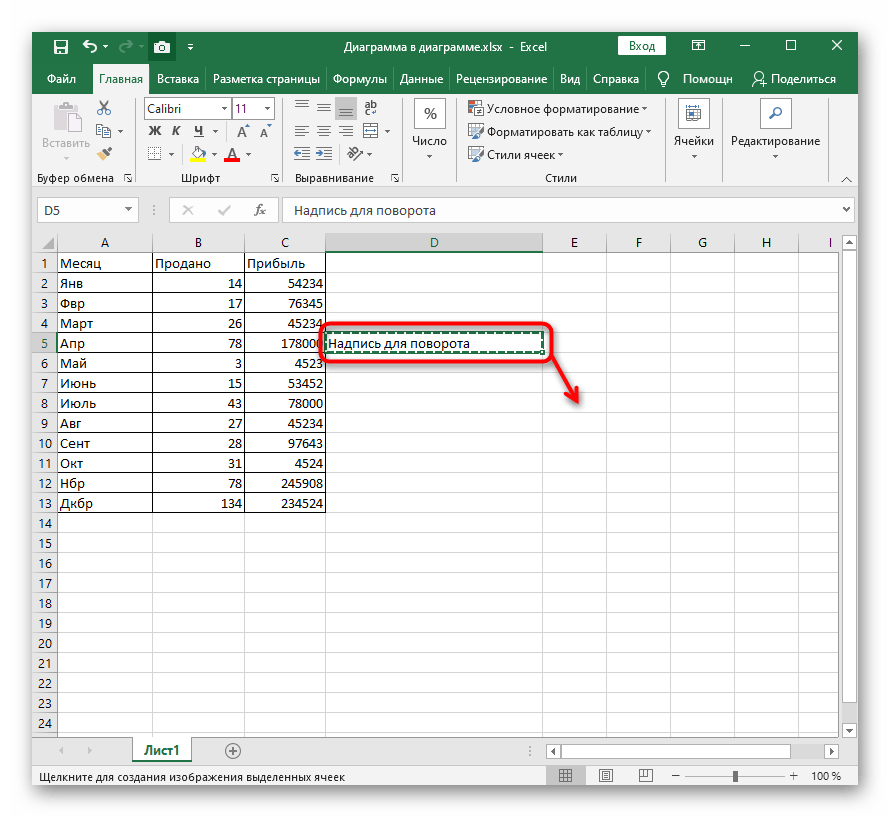
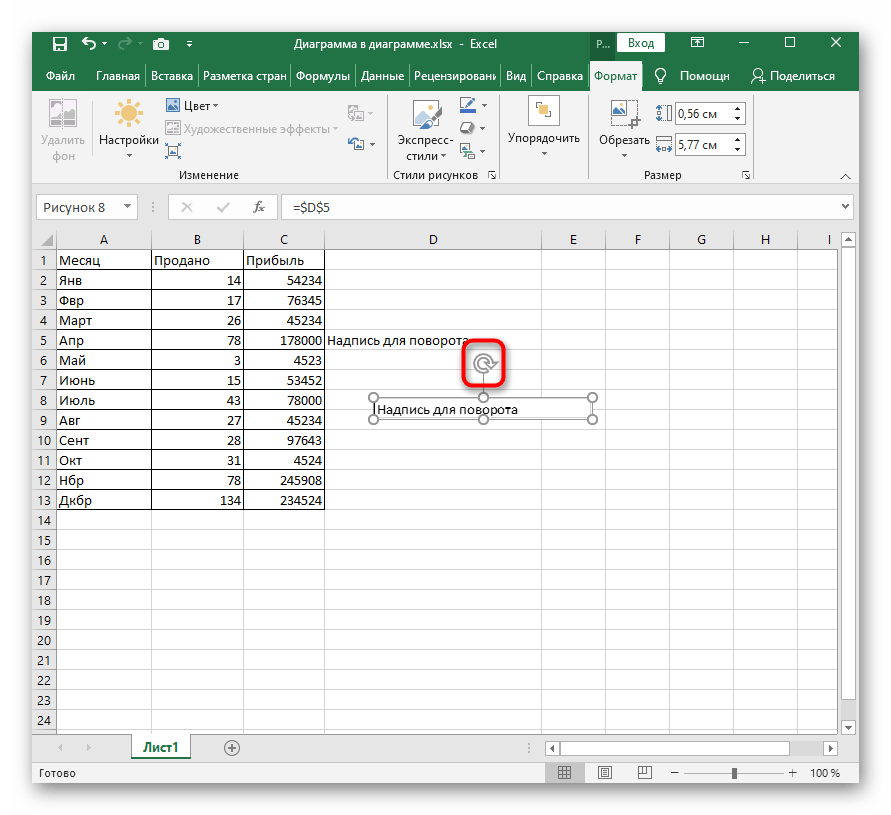
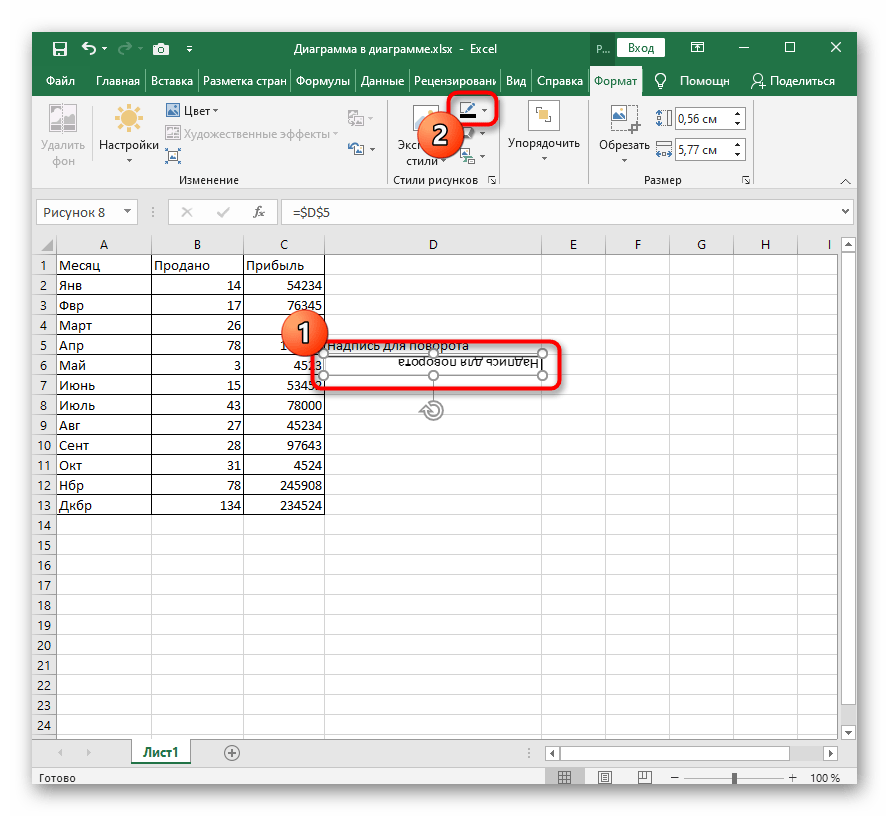
الطريقة 2: تعديل الشكل ثلاثي الأبعاد
الإجراءات التي تم وصفها للتو لا تناسب المستخدمين دائمًا، حيث غالبًا ما تفقد الكتابة جودتها أو يكون استخدام "الكاميرا" غير مريح. عندها يمكن إعطاء النص خاصية الشكل ثلاثي الأبعاد، بحيث يمكن قلبه كما هو مطلوب.
- قم بإنشاء الكتابة من خلال علامة التبويب "إدراج"، واختر الخيار "نص".
- يمكنك الآن تغيير اتجاه الكتابة باستخدام خيار القلب الذي تم مناقشته سابقًا.
- إذا لم يكن الأمر كذلك، انقر بزر الماوس الأيمن على الكتلة وفي القائمة السياقية اضغط على خيار "تنسيق الشكل".
- انتقل إلى علامة التبويب الخاصة بإدارة الأشكال ثلاثية الأبعاد.
- هنا تحتاج إلى الخاصية المسماة "الدوران حول المحور Z". قم بتغيير قيمتها إلى 180 درجة.
- اغلق نافذة الإعداد وتأكد من أن النص قد تم قلبه بنجاح.
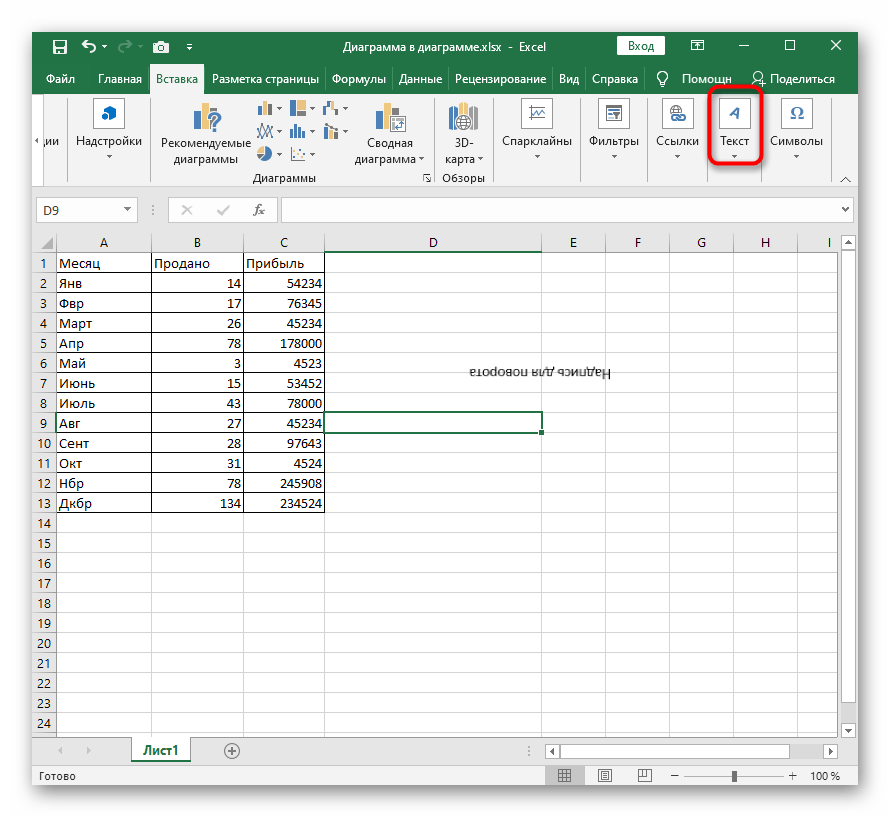
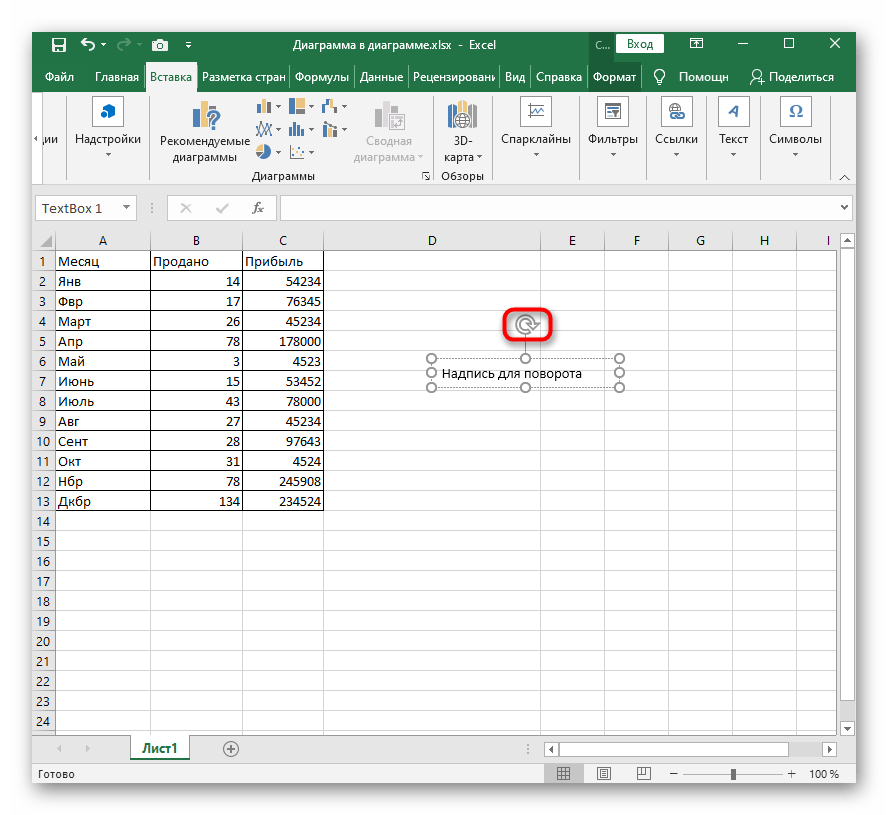
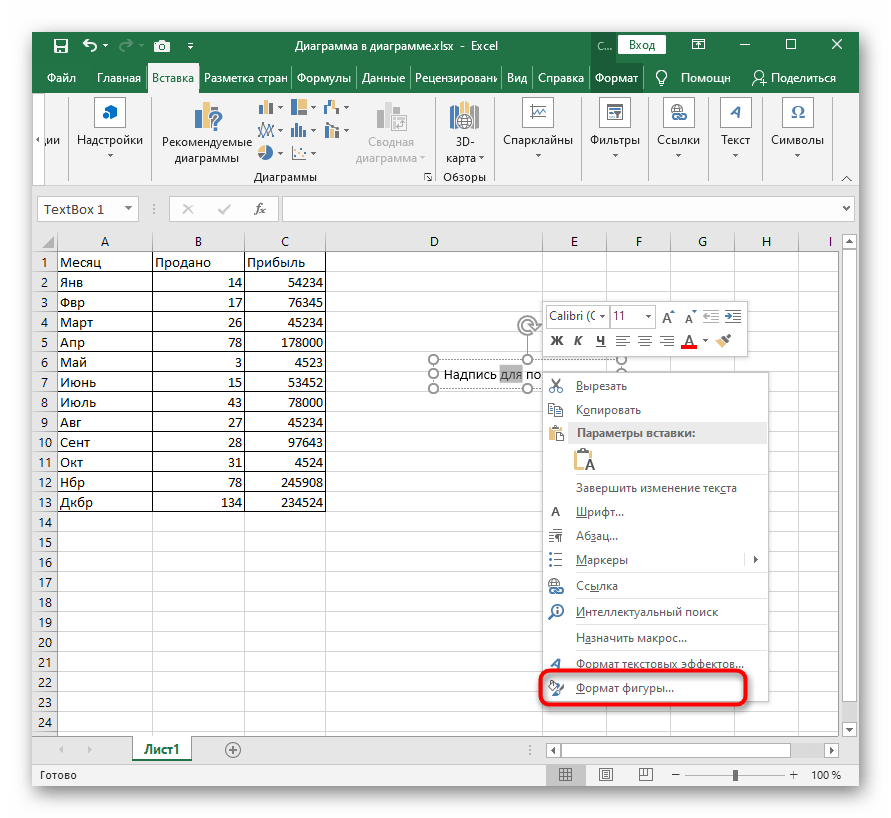
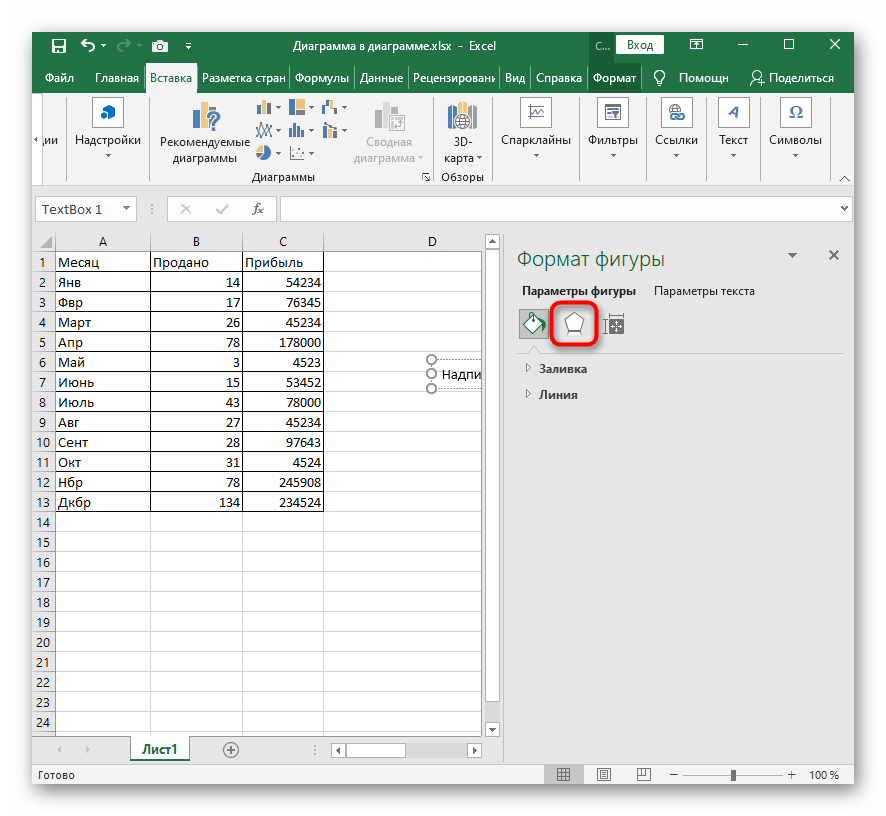
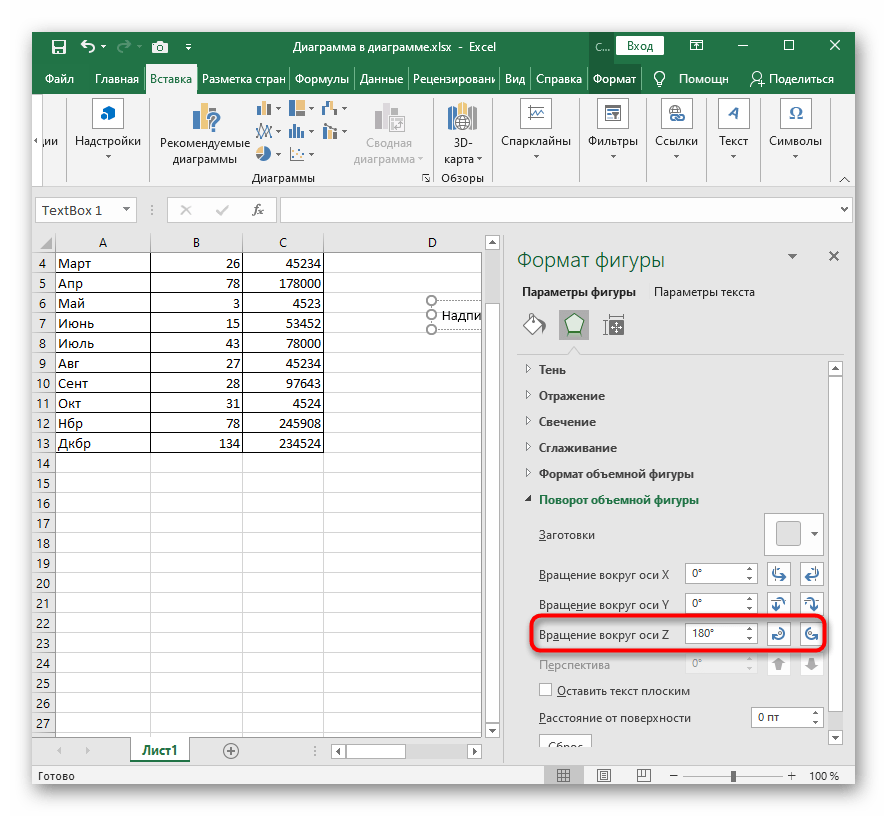
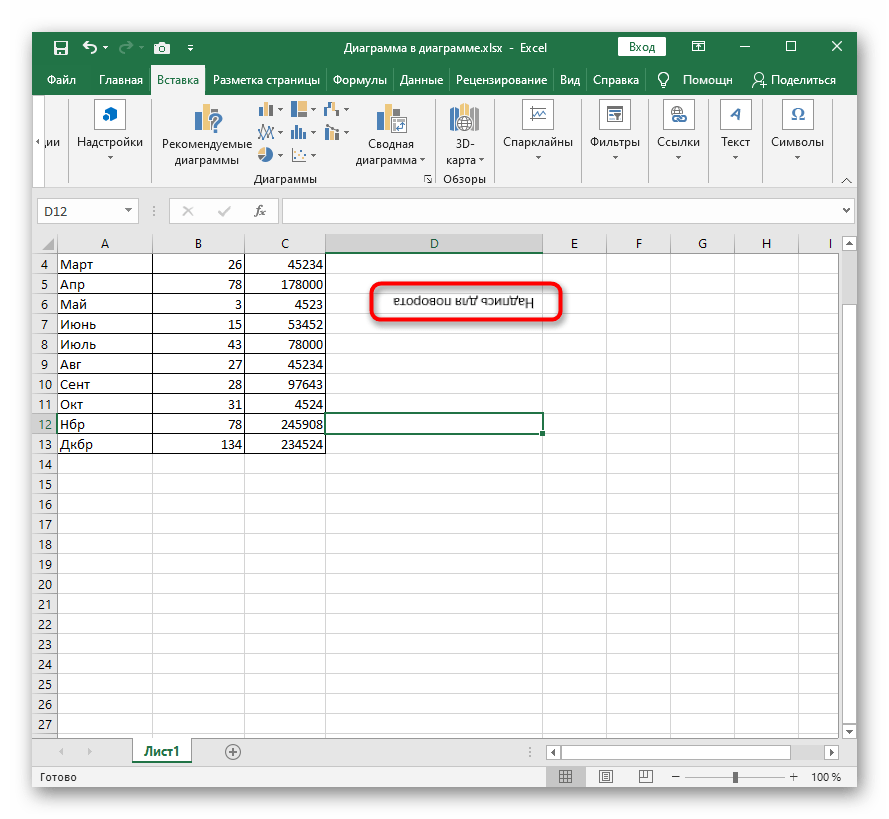
ابحث عن تعليمات إضافية حول إعداد الكتابات المختلفة في Excel في مقالات أخرى على موقعنا، أثناء تعلم إدارة الجداول وتشكيلها بشكل صحيح.
اقرأ أيضًا:
إدراج نص في خلية تحتوي على صيغة في Microsoft Excel
نص مشطوب في Microsoft Excel